Восстановление учётной записи — Поддержка
Иногда пользователи теряют доступ к своей учётной записи. Чтобы у вас осталась возможность вернуть доступ к WordPress.com, необходимо выполнить несколько действий.
В этом руководстве
Процедура сброса пароля
Важно помнить пароль от учётной записи или хранить его в безопасном месте. Тем не менее существует процедура на случай, если вы забудете пароль. Чтобы сбросить забытый пароль, используйте форму сброса забытого пароля.
Введите имя пользователя WordPress.com или адрес эл. почты в текстовом поле и нажмите Получить новый пароль.(Если вы не знаете своё имя пользователя или адрес эл. почты WordPress.com, прокрутите страницу вниз до раздела Форма восстановления учётной записи.)
Мы вышлем вам письмо на эл. адрес, связанный с учётной записью WordPress.com.
Для сброса пароля щёлкните в письме кнопкуСбросить пароль. После перехода по ссылке откроется форма, содержащая просьбу дважды ввести новый пароль.
После перехода по ссылке откроется форма, содержащая просьбу дважды ввести новый пароль.
Нажмите Сбросить пароль внизу. Готово!
Восстановление по SMS с помощью двухфакторной аутентификации
Для дополнительной защиты учётной записи WordPress.com можно включить двухфакторную аутентификацию. Если для двухфакторной аутентификации вы используете телефон, сбросить пароль можно, введя в поле «Восстановление учётной записи с помощью SMS» код, полученный в сообщении.
Затем вам будет предложено создать новый пароль. Нажмите Сбросить пароль.Готово, можете входить в учётную запись WordPress.com с помощью нового пароля.
Форма восстановления учётной записи
Если вы не сохранили данные для входа, система не распознала указанный адрес эл. почты или имя пользователя, а сбросить пароль с помощью двухфакторной аутентификации невозможно, вернуть доступ к учётной записи можно с помощью формы восстановления.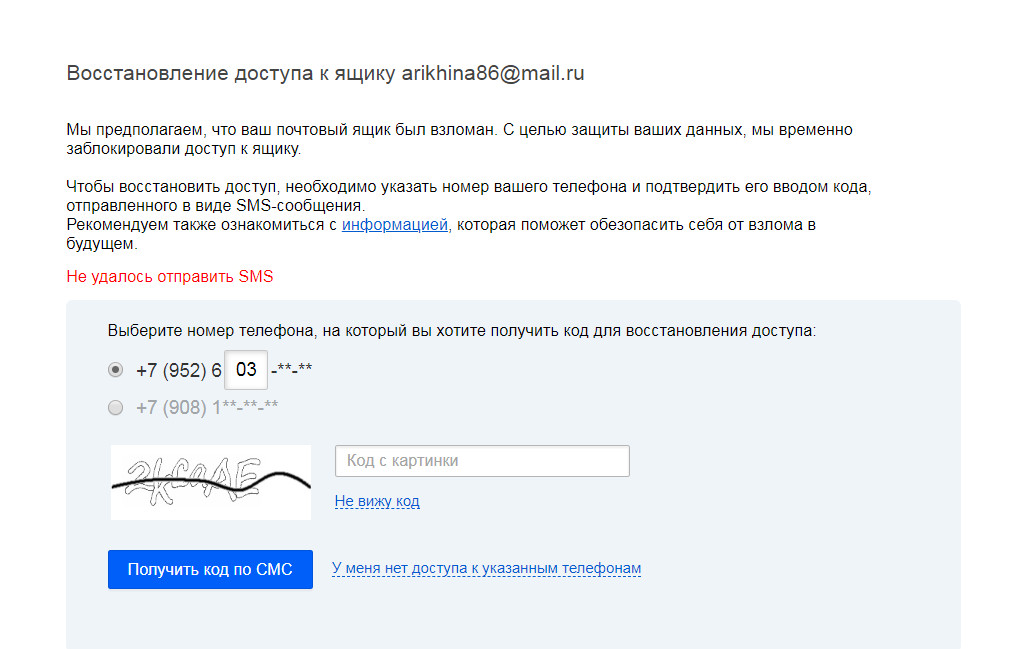
- Код транзакции: уникальный буквенно-цифровой код, сгенерированный для оплаты. Если вы покупали услуги для блога и оплачивали их с помощью PayPal, кредитной карты или другим способом, можно войти в учётную запись PayPal или найти чек операции в почтовом ящике и узнать идентификатор транзакции.
- Ссылка для активации: когда вы создали учётную запись WordPress.com, мы отправили на ваш адрес письмо со ссылкой для активации, по которой вам нужно было перейти. Если вместо ссылки в письме была кнопка подтверждения, вы можете скопировать URL-адрес активации, щёлкнув эту кнопку правой кнопкой мыши и выбрав «Копировать адрес ссылки» (текст может слегка отличаться в зависимости от браузера).
В нижней части формы добавьте другие данные, которые могут помочь восстановить доступ. Затем нажмите 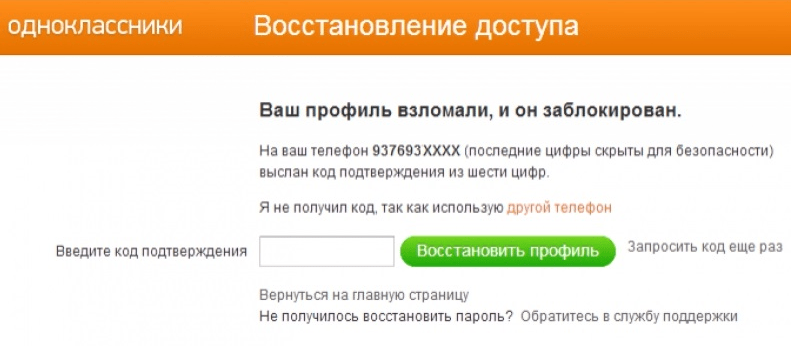 Мы свяжемся с вами, чтобы сообщить решение или запросить дополнительную информацию. Когда мы убедимся, что блог принадлежит вам, вы сможете сбросить пароль и восстановить доступ к учётной записи WordPress.com.
Мы свяжемся с вами, чтобы сообщить решение или запросить дополнительную информацию. Когда мы убедимся, что блог принадлежит вам, вы сможете сбросить пароль и восстановить доступ к учётной записи WordPress.com.
Адрес эл. почты и номер телефона для восстановления доступа
В настройках учётной записи перейдите на вкладку «Восстановление учётной записи» и добавьте запасной адрес эл. почты и номер телефона. Если у вас не будет доступа к основным средствам связи, вы сможете подтвердить свою личность с помощью этого адреса эл. почты или номера телефона.
Если невозможно определить владельца
Если невозможно предоставить эл.сообщение с почтового адреса, с которого был зарегистрирован блог, идентификатор транзакции или оригинальную ссылку для активации, в целях обеспечения безопасности доступ к учётной записи не предоставляется.
Наша строгая политика защищает пользователей от посторонних, которые могут попытаться получить доступ к учётной записи через систему поддержки.
В данном случае возможны следующие варианты.
- При наличии личной информации в вашем блоге вы можете запросить перевод блога в разряд личных, чтобы предотвратить к ней доступ в поисковых системах.
- Если после перевода веб-сайта в разряд личных информация всё ещё появляется в поисковике Google, нужно подождать, пока ваши результаты не упадут в выдаче поисковой системы. Вы можете попросить Google удалить сайт из индекса с помощью инструмента запроса на удаление веб-сайтов.
- Вы можете также отказаться от персонализации рекламных объявлений на основе ваших посещений веб-сайтов в сети WordPress.com.
Если вы захотите продолжить свой блог, создайте учётную запись, выполнив вход здесь.
Ваша оценка:
Восстановить доступ к личному кабинету – Личный кабинет
Введите данные для восстановления доступа
Отчество
Группа/Должность
Работник ВУЗаБАТ-22-31 ББПЭ-22-31 БМА02-22-31 БТС-22-31 БУС-22-31 ЕНФ-OZSБИО11ЕНФ-OZSБИО21ЕНФ-OZБИО21ЕНФ-OZМБИО11ЕНФ-OZМБИО21ЕНФ-OZМФПГНП11ЕНФ-OZМФПГНП21ЕНФ-OZМХИМ21ЕНФ-ZSБИО31ЕНФ-ZSБИО32ЕНФ-ZSМС11ЕНФ-ZSМС21ЕНФ-ZSМС31ЕНФ-ZSПБ11ЕНФ-ZSПБ21ЕНФ-ZSПБ22ЕНФ-ZSПБ31ЕНФ-ZSФП11ЕНФ-ZSФП12ЕНФ-ZSФП21ЕНФ-ZSХТ11ЕНФ-ZSХТ12ЕНФ-ZSХТ21ЕНФ-ZSХТ31ЕНФ-ZSХТ32ЕНФ-ZМФИ11ЕНФ-ZМФИ21ЕНФ-ZПБ41ЕНФ-ZПБ51ЕНФ-ZПРО11ЕНФ-ZПРО21ЕНФ-ZПРО41ЕНФ-ZПРО51ЕНФ-ZТБ11ЕНФ-ZТБ12ЕНФ-ZТБ21ЕНФ-ZТБ31ЕНФ-ZТИМОВ21ЕНФ-ZТТТ31ЕНФ-ZФП11ЕНФ-ZФП12ЕНФ-ZФП21ЕНФ-ZХТ11ЕНФ-ZХТ21ЕНФ-ZХТ31ЕНФ-ZХТ41ЕНФ-ZХТ51ЕНФ-БИО21ЕНФ-БИО31ЕНФ-БИО41ЕНФ-МБИО11ЕНФ-МБИО21ЕНФ-МФИЗ11ЕНФ-МФИЗ21ЕНФ-МХИМ11ЕНФ-ПРО11ЕНФ-ПРО21ЕНФ-ПРО31ЕНФ-ПРО41ЕНФ-ТТТ11ЕНФ-ФБ11ЕНФ-ФИ31ЕНФ-ФИ51ЕНФ-ФИЗ11ЕНФ-ФИЗ21ЕНФ-ФИЗ31ЕНФ-ФИЗ41ЕНФ-ХИМ11ЕНФ-ХИМ21ЕНФ-ХИМ31ЕНФ-ХИМ41ЕНФ-ХТ21ЕНФ-ХТ41ИФ-ZSТЕО11ИФ-ZSТЕО21ИФ-ZSТЕО31ИФ-ZИСТ11ИФ-ZИСТ21ИФ-ZИСТ31ИФ-ZИСТ41ИФ-ZИСТ51ИФ-ZМИСТ21ИФ-ZТЕО11ИФ-ZТЕО21ИФ-ИСТ11ИФ-ИСТ21ИФ-ИСТ31ИФ-ИСТ41ИФ-ИСТО11ИФ-ИСТО21ИФ-ИСТО31ИФ-ИСТО41ИФ-ИСТО51ИФ-МИСТ11К-2БД11К-2БД21К-2ГС21К-2ПСО11К-2ПСО21К-2СА11К-2СА21К-2СА22К-2Ф11К-2Ф12К-2Ф21К-3АБД11К-3АБД21К-3АБД31К-3БД11К-3БД21К-3БД31К-3БПЛ11К-3БПЛ21К-3БПЛ31К-3ГС31К-3М11К-3М21К-3М31К-3НО11К-3НО21К-3НО31К-3ПСО11К-3ПСО12К-3ПСО13К-3ПСО14К-3ПСО15К-3ПСО21К-3ПСО22К-3ПСО23К-3ПСО24К-3ПСО25К-3ПСО31К-3ПСО32К-3ПСО33К-3ПСО34К-3СА11К-3СА12К-3СА21К-3СА22К-3СА31К-3СА32К-3СИС11К-3Ф11К-3Ф12К-3Ф21К-3Ф22К-3Ф31К-4АБД11К-4АБД21К-4АБД31К-4АБД41К-4БПЛ11К-4БПЛ21К-4БПЛ31К-4БПЛ41К-4ДО11К-4М11К-4М21К-4М31К-4М41К-4НО11К-4НО21К-4НО22К-4НО31К-4НО41К-4СИС11К-4СИС12К-4СИС21К-4ЭСН11К-OZ4АБД11К-OZ4СИС11К-OZ5АБД21К-OZ5СИС11К-Z3ПСО11К-Z3ПСО21К-Z3ПСО31К-Z3Э21К-Z3Э31К-Z4БПЛ21К-Z4БПЛ31К-Z4М21К-Z4НО11К-Z4ПСО11К-Z4ПСО21К-Z4ПСО31К-Z4ПСО41К-Z4Э31К-Z4Э41К-Z5М31К-Z5НО21ФБТФ-ZБРЯ11ФБТФ-ZБРЯ21ФБТФ-ZБРЯ31ФБТФ-ZБРЯ41ФБТФ-ZБРЯ51ФБТФ-ZБРЯ61ФБТФ-ZИОТФ21ФБТФ-ZТЧНО51ФБТФ-ZТЧО61ФБТФ-ZЯНРФ21ФБТФ-ZЯНРФ31ФБТФ-ZЯНРФ41ФБТФ-БИН11ФБТФ-БИН21ФБТФ-БИН31ФБТФ-БИН41ФБТФ-БИН51ФБТФ-ТЧИН11ФБТФ-ТЧИН21ФБТФ-ТЧИН31ФБТФ-ТЧИН41ФБТФ-ТЧИН51ФК-ZSАФК11ФК-ZSАФК12ФК-ZSАФК13ФК-ZSАФК14ФК-ZSАФК31ФК-ZSАФК32ФК-ZSАФК33ФК-ZSАФК41ФК-ZSАФК42ФК-ZSФК11ФК-ZSФК31ФК-ZSФК41ФК-ZФК41ФК-ZФКБЖ11ФК-ZФКБЖ21ФК-ZФКБЖ31ФМИТ-OZSИБ11ФМИТ-OZSИБ12ФМИТ-OZSИБ21ФМИТ-OZИБ11ФМИТ-OZМПМИ11ФМИТ-OZМПМИ21ФМИТ-ZSПИ11ФМИТ-ZSПИ21ФМИТ-ZSПИ31ФМИТ-ZИНФ41ФМИТ-ZММИ11ФМИТ-ZММИ21ФМИТ-ZПИ31ФМИТ-ZТИМПО41ФМИТ-АИС11ФМИТ-АИС21ФМИТ-АИС31ФМИТ-АИС41ФМИТ-АР41ФМИТ-ИБ31ФМИТ-ИНФ31ФМИТ-МИ11ФМИТ-МИ21ФМИТ-МИ41ФМИТ-МИ51ФМИТ-ММ11ФМИТ-МПМИ11ФМИТ-МПМИ12ФМИТ-МПМИ21ФМИТ-МФ41ФМИТ-ПИ11ФМИТ-ПИ21ФМИТ-ПИ31ФМИТ-ПИ41ФМИТ-ПМИ11ФМИТ-ПМИ21ФМИТ-ПМИ22ФМИТ-ПМИ31ФМИТ-ПМИ41ФМИТ-ПМИ42ФПП-OZМКП11ФПП-OZМКП12ФПП-OZМКП13ФПП-ZSДО11ФПП-ZSДО21ФПП-ZSДО22ФПП-ZSДО31ФПП-ZSДО32ФПП-ZSНО11ФПП-ZSНО12ФПП-ZSНО21ФПП-ZSНО22ФПП-ZSНО31ФПП-ZSНО32ФПП-ZSППО11ФПП-ZSППО12ФПП-ZSППО13ФПП-ZSППО14ФПП-ZSППО21ФПП-ZSППО22ФПП-ZSППО23ФПП-ZSППО31ФПП-ZSППО32ФПП-ZSППО33ФПП-ZДО31ФПП-ZДО41ФПП-ZДО51ФПП-ZМДО11ФПП-ZМДО21ФПП-ZМНО11ФПП-ZМНО21ФПП-ZМППО11ФПП-ZМППО12ФПП-ZМППО13ФПП-ZМППО21ФПП-ZМППО22ФПП-ZМРОО11ФПП-ZМРОО21ФПП-ZНО11ФПП-ZНО21ФПП-ZНО31ФПП-ZНО41ФПП-ZНО51ФПП-ZОПИПиО31ФПП-ZПН21ФПП-ZПН41ФПП-ZППО11ФПП-ZППО21ФПП-ZППО31ФПП-ZППО41ФПП-ZППО42ФПП-ZППО51ФПП-ZППО52ФПП-ZТИМПО21ФПП-МиТПО11ФПП-МНО11ФПП-МППО21ФПП-НДО11ФПП-НДО21ФПП-НДО31ФПП-НДО41ФПП-НДО51ФПП-ОПИПО11ФПП-ППО11ФПП-ППО21ФПП-ППО31ФПП-ППО41ФПП-ПППЦОС11ФФ-ZИН11ФФ-ZИН21ФФ-ZИН31ФФ-ZМФО11ФФ-ZМФО21ФФ-ZМФОД11ФФ-ZРО21ФФ-ZРЯ31ФФ-ZРЯЛ11ФФ-ИН11ФФ-ИН12ФФ-ИН21ФФ-ИН22ФФ-ИН31ФФ-ИН32ФФ-ИН41ФФ-ИН51ФФ-МФО21ФФ-РО11ФФ-РО21ФФ-РО31ФФ-РО41ФФ-РО51ЭФ-OZSГМУ11ЭФ-OZSМО11ЭФ-OZSМО21ЭФ-OZSУП11ЭФ-OZSУП21ЭФ-OZSФК11ЭФ-OZSФК21ЭФ-OZБУАА21ЭФ-OZГМУ11ЭФ-OZМГМУ11ЭФ-SГМУ41ЭФ-ZSБУАА31ЭФ-ZSГМУ31ЭФ-ZSМО31ЭФ-ZSУП31ЭФ-ZSФК31ЭФ-ZSЭБ11ЭФ-ZSЭБ12ЭФ-ZSЭБ21ЭФ-ZSЭБ22ЭФ-ZSЭБ31ЭФ-ZБУАА41ЭФ-ZБУАА51ЭФ-ZГМУ51ЭФ-ZМГМУ11ЭФ-ZМГМУ21ЭФ-ZМО31ЭФ-ZУП41ЭФ-ZУП51ЭФ-ZЭБ41ЭФ-ZЭБ51ЭФ-ZЭБ52ЭФ-ZЭБМ11ЭФ-ZЭБМ21ЭФ-ZЭКМ11ЭФ-БУАА41ЭФ-ГМУ41ЭФ-ЭБ11ЭФ-ЭБ21ЭФ-ЭБ31ЭФ-ЭБ41ЭФ-ЭБ51ЭФ-ЭиУ11ЭФ-ЭиУ21ЮФ-OZSГОС41ЮФ-OZSГОС42ЮФ-OZSГОС43ЮФ-OZSГРП41ЮФ-OZГОС11ЮФ-OZГОС12ЮФ-OZГОС21ЮФ-OZГОС22ЮФ-OZГОС41ЮФ-OZГОС42ЮФ-OZГОС51ЮФ-OZГОС52ЮФ-OZГРП31ЮФ-OZГРП32ЮФ-OZГРП41ЮФ-OZГРП51ЮФ-SГОС31ЮФ-ZSГОС11ЮФ-ZSГОС12ЮФ-ZSГОС13ЮФ-ZSГОС14ЮФ-ZSГОС21ЮФ-ZSГОС22ЮФ-ZSГОС23ЮФ-ZSГОС24ЮФ-ZSГОС51ЮФ-ZSСПД11ЮФ-ZSСПД12ЮФ-ZSСПД13ЮФ-ZSСПД21ЮФ-ZSСПД31ЮФ-ZПОГМВ11ЮФ-ZПОГМВ21ЮФ-ZЮПД21ЮФ-АКД11ЮФ-АКД12ЮФ-ГОС11ЮФ-ГОС12ЮФ-ГОС21ЮФ-ГОС22ЮФ-ГОС31ЮФ-ГОС41ЮФ-ГРП41ЮФ-ПОГМВ21ЮФ-СПД11ЮФ-СПД21ЮФ-СПД31ЮФ-СПД41ЮФ-ЮПД11ЮФ-ЮПД12ЮФ-ЮПД21
Защитите свои данные с помощью процессов резервного копирования и восстановления
Вам потребуется резервная копия базы данных рабочего стола Access либо для восстановления всей базы данных в случае сбоя системы, либо для восстановления объекта, когда команды Undo недостаточно для исправить ошибку.
Если резервная копия вашей базы данных кажется пустой тратой пространства для хранения, подумайте о времени, которое вы могли бы сэкономить, избегая потери данных и проекта. Создание резервных копий на регулярной основе особенно важно, когда несколько пользователей обновляют базу данных. Без резервной копии вы не сможете восстановить поврежденные или отсутствующие объекты или какие-либо изменения в структуре базы данных.
Примечание. Эта статья не относится к веб-приложениям Access.
В этой статье
Планируйте регулярное резервное копирование
Резервное копирование базы данных
Резервное копирование разделенной базы данных
Восстановить базу данных
Восстановить объекты в базе данных
Планирование регулярного резервного копирования
Некоторые изменения или ошибки нельзя отменить, поэтому вы не хотите ждать потери данных, прежде чем поймете, что должны были создать резервную копию базы данных. Например, когда вы используете запрос действия для удаления записей или изменения данных, любые значения, которые были обновлены запросом, не могут быть восстановлены с помощью Отменить .
Например, когда вы используете запрос действия для удаления записей или изменения данных, любые значения, которые были обновлены запросом, не могут быть восстановлены с помощью Отменить .
Совет: Рассмотрите возможность создания резервной копии перед выполнением любого запроса действия, особенно если запрос изменит или удалит данные.
Если в вашей базе данных несколько пользователей, перед выполнением резервного копирования убедитесь, что все пользователи закрыли свои базы данных, чтобы все изменения в данных были сохранены.
Вот несколько рекомендаций, которые помогут вам решить, как часто делать резервную копию базы данных:
Если база данных является архивом или используется только для справки и редко изменяется, достаточно создавать резервные копии только при изменении дизайна или данных.

Если база данных активна и данные часто изменяются, создайте расписание для регулярного резервного копирования базы данных.
Если у базы данных несколько пользователей, создайте резервную копию базы данных после изменения структуры.
Примечание. Для данных в связанных таблицах создайте резервные копии, используя любые доступные функции резервного копирования в программе, содержащей связанные таблицы. Если база данных, содержащая связанные таблицы, является базой данных Access, используйте процедуру, описанную в разделе Резервное копирование разделенной базы данных.
Верх страницы
Резервное копирование базы данных
При резервном копировании базы данных Access сохраняет и закрывает объекты, открытые в представлении «Дизайн», и сохраняет копию файла базы данных, используя указанное имя и расположение.
Примечание. Access повторно открывает объекты в соответствии со значением свойства объекта Представление по умолчанию .
Откройте базу данных, для которой вы хотите создать резервную копию, и выполните следующие действия:
Щелкните Файл , а затем щелкните Сохранить как .
В разделе Типы файлов щелкните Сохранить базу данных как .
В разделе Дополнительно щелкните Резервное копирование базы данных , а затем щелкните Сохранить как .

В диалоговом окне Сохранить как в Имя файла проверьте имя резервной копии базы данных.
Вы можете изменить имя, если хотите, но имя по умолчанию включает в себя как имя исходного файла базы данных, так и дату создания резервной копии.
Совет: При восстановлении данных или объектов из резервной копии обычно требуется знать, из какой базы данных была создана резервная копия и когда она была создана, поэтому рекомендуется использовать имя файла по умолчанию.
Выберите тип файла, в котором вы хотите сохранить резервную копию базы данных, из списка Сохранить как тип , а затем нажмите Сохранить .
Верх страницы
Резервное копирование разделенной базы данных
Разделенная база данных обычно состоит из двух файлов базы данных: внутренней базы данных, которая содержит только данные в таблицах, и внешней базы данных, которая содержит ссылки на таблицы внутренней базы данных, запросы, формы, отчеты, и другие объекты базы данных. Все данные хранятся во внутренней базе данных. Все объекты пользовательского интерфейса, такие как запросы, формы и отчеты, хранятся во внешней базе данных.
Все данные хранятся во внутренней базе данных. Все объекты пользовательского интерфейса, такие как запросы, формы и отчеты, хранятся во внешней базе данных.
Резервное копирование внешней и внутренней баз данных независимо друг от друга, как это необходимо делать с разделенной базой данных, может занять много времени. Поскольку серверная база данных содержит данные, более важно регулярно делать резервные копии серверной базы данных.
Делайте резервную копию внешней базы данных при изменении ее структуры. Отдельные пользователи внешней базы данных могут вносить произвольные изменения в структуру, поэтому рассмотрите возможность потребовать от пользователей создания собственных резервных копий внешней базы данных.
Резервное копирование серверной базы данных
Уведомляйте пользователей перед запуском процесса резервного копирования, поскольку для запуска процесса резервного копирования требуется монопольный доступ к файлу базы данных, и пользователи могут не иметь возможности использовать серверную базу данных во время выполнения процесса резервного копирования.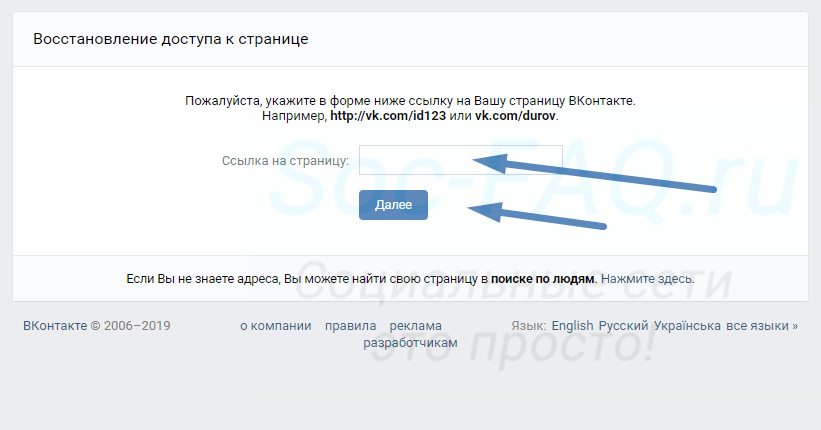
Чтобы открыть только серверную базу данных, запустите Access.
Щелкните Открыть другие файлы > Компьютер > Просмотрите , а затем выберите файл серверной базы данных, для которого требуется создать резервную копию.
Щелкните стрелку рядом с Открыть , а затем щелкните Открыть монопольно .
Щелкните Файл , а затем щелкните Сохранить как .

В разделе Типы файлов щелкните Сохранить базу данных как .
В разделе Дополнительно щелкните Резервное копирование базы данных , а затем щелкните Сохранить как .
В диалоговом окне Сохранить как в поле Имя файла проверьте имя резервной копии базы данных.
Вы можете изменить имя, если хотите, но имя по умолчанию включает в себя как имя исходного файла базы данных, так и дату создания резервной копии.
Совет: При восстановлении данных или объектов из резервной копии обычно требуется знать, из какой базы данных была создана резервная копия и когда она была создана, поэтому рекомендуется использовать имя файла по умолчанию.

В диалоговом окне Сохранить как выберите место для сохранения резервной копии серверной базы данных и нажмите Сохранить .
Резервное копирование внешней базы данных
Чтобы выполнить резервное копирование внешней базы данных после изменения структуры, оставьте базу данных открытой сразу после изменения ее структуры, а затем выполните действия, описанные в разделе Резервное копирование базы данных, начиная с шага 2.
Верх страницы
Восстановить базу данных
Примечание. Базу данных можно восстановить, только если у вас есть ее резервная копия.
Резервной копией считается «заведомо исправная копия» файла базы данных — копия, в целостности данных и конструкции которой вы уверены.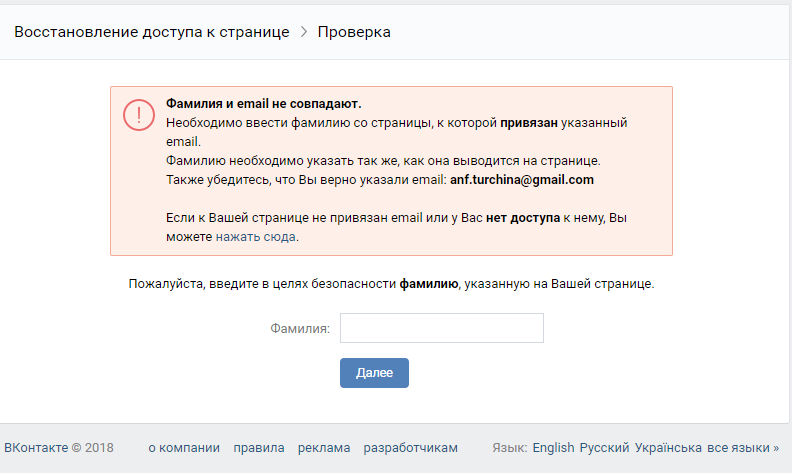 Вы должны использовать резервную базу данных в Access для создания резервных копий, но вы можете использовать любую известную исправную копию для восстановления базы данных. Например, вы можете восстановить базу данных из копии, хранящейся на внешнем USB-устройстве резервного копирования.
Вы должны использовать резервную базу данных в Access для создания резервных копий, но вы можете использовать любую известную исправную копию для восстановления базы данных. Например, вы можете восстановить базу данных из копии, хранящейся на внешнем USB-устройстве резервного копирования.
При восстановлении всей базы данных вы заменяете файл базы данных, который поврежден, имеет проблемы с данными или полностью отсутствует, резервной копией базы данных.
Откройте Проводник и найдите заведомо исправную копию базы данных.
Скопируйте заведомо исправную копию в расположение, в котором следует заменить поврежденную или отсутствующую базу данных.
Если вам будет предложено заменить существующий файл, сделайте это.

Верх страницы
Восстановить объекты в базе данных
Если вам нужно восстановить один или несколько объектов в базе данных, импортируйте объекты из резервной копии базы данных в базу данных, которая содержит (или отсутствует) объект, который вы хотите восстановить.
Важно: Если другие базы данных или программы имеют ссылки на объекты в базе данных, которую вы восстанавливаете, очень важно восстановить базу данных в правильном месте. Если этого не сделать, ссылки на объекты БД не будут работать и их придется обновлять.
Откройте базу данных, в которую вы хотите восстановить объект.
org/ListItem»>Если вы хотите сохранить текущий объект, чтобы сравнить его с восстановленной версией после восстановления, переименуйте объект перед его восстановлением. Например, если вы хотите восстановить поврежденную форму с именем Checkout , вы можете переименовать поврежденную форму Checkout_bad .
Удалите объект, который хотите заменить.
Примечание. Всегда будьте осторожны при удалении объектов базы данных, поскольку они могут быть связаны с другими объектами в базе данных.

Щелкните Внешние данные и в группе Импорт и связь щелкните Доступ .
В диалоговом окне Получить внешнюю базу данных доступа к данным нажмите Найдите резервную базу данных и нажмите Открыть .
Выберите Импорт таблиц, запросов, форм, отчетов, макросов и модулей в текущую базу данных , а затем нажмите OK .
В диалоговом окне Import Objects щелкните вкладку, соответствующую типу объекта, который вы хотите восстановить.
 Например, если вы хотите восстановить таблицу, щелкните значок Таблицы таб.
Например, если вы хотите восстановить таблицу, щелкните значок Таблицы таб.Щелкните объект, чтобы выбрать его.
Если вы хотите восстановить больше объектов, повторяйте шаги 6 и 7, пока не выберете все объекты, которые хотите восстановить.
Чтобы просмотреть параметры импорта перед импортом объектов, в диалоговом окне Импорт объектов щелкните значок Опции кнопка.
После выбора объектов и параметров настройки импорта нажмите OK , чтобы восстановить объекты.

Чтобы восстановить отсутствующий объект, перейдите к шагу 3. Чтобы заменить объект, который содержит неверные или отсутствующие данные, или если объект перестал работать правильно, выполните следующие действия:
Для автоматизации создания резервных копий рассмотрите возможность использования продукта, который выполняет автоматическое резервное копирование файловой системы, например, программное обеспечение для резервного копирования файлового сервера или внешнее устройство резервного копирования USB.
Верх страницы
Средство восстановления MS Access для поврежденных баз данных
Мишель Челенца 18.02.2023
Работает. Рекомендуемые.
Макдлти 18.02.2023
5 столов из 93 восстановлены частично. Остальные таблицы программа исправила хорошо. Написал в техподдержку: долго пытались, но исправить не могли.
Санджула Тилан 01.02.2023
Недавно я использовал Recovery Toolbox для восстановления данных и был очень впечатлен результатами.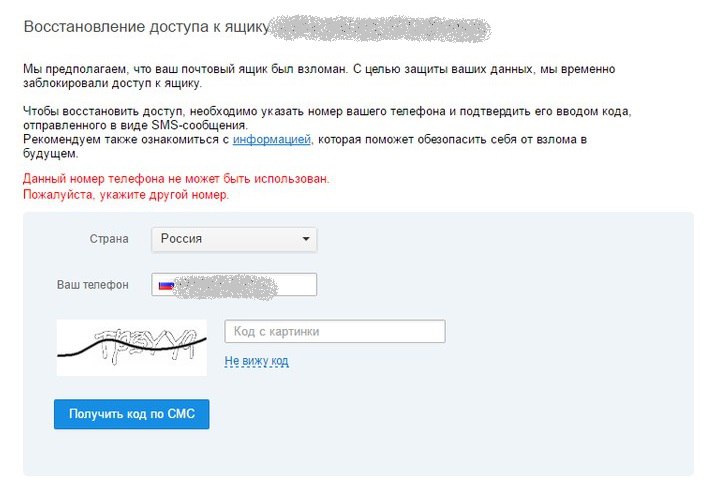 Программное обеспечение было удобным и простым в использовании, что делало весь процесс без стресса. Восстановление прошло успешно, и я смог восстановить все свои важные файлы без каких-либо проблем. Я настоятельно рекомендую Recovery Toolbox всем, кому нужно восстановить потерянные или поврежденные данные.
Программное обеспечение было удобным и простым в использовании, что делало весь процесс без стресса. Восстановление прошло успешно, и я смог восстановить все свои важные файлы без каких-либо проблем. Я настоятельно рекомендую Recovery Toolbox всем, кому нужно восстановить потерянные или поврежденные данные.
ДжошБи 20-01-2023
Файл был поврежден, когда мой компьютер завис, когда база данных была открыта. Мне пришлось принудительно перезагрузиться, и после того, как компьютер снова включился, база данных была повреждена.
Толкач 17.10.2022
Я запускал файл MS Access непосредственно из Dropbox, это работало в течение нескольких лет, оно было настроено так, что каждый раз, когда БД обновлялась, Dropbox создавал резервную копию БД. На прошлой неделе БД была повреждена, и ни один инструмент восстановления не мог ее восстановить, я пробовал их все, поверьте мне. Я потерял данные за 12 дней, так как смог использовать более старый файл. Сейчас я изменил и протестировал БД. Теперь он копируется один раз в день и запускается с моего ПК, а не с Dropbox. Это работает намного лучше, и используйте idrive для резервного копирования, у которого есть бесплатная опция 10 ГБ. Так что самое худшее, что сейчас может случиться, — это потеря данных за один день.
Я потерял данные за 12 дней, так как смог использовать более старый файл. Сейчас я изменил и протестировал БД. Теперь он копируется один раз в день и запускается с моего ПК, а не с Dropbox. Это работает намного лучше, и используйте idrive для резервного копирования, у которого есть бесплатная опция 10 ГБ. Так что самое худшее, что сейчас может случиться, — это потеря данных за один день.
Фрэнсис 18.07.2022
Средство восстановления смогло перезапустить базу данных и предоставить мне доступ к данным. К сожалению, первичные и внешние ключи и индексы не были восстановлены (имя изменено), а база данных вообще не функционировала. Пришлось брать Данные из рекавери и переимпортировать их в предыдущий бэкап. Так что я немного разочарован, даже если восстановление позволило избежать нескольких часов работы.
ф 11-10-2021
он может восстановить файл Access 2007 MDB хорошо
Камрин Варгас
07. 04.2021
04.2021
Напишите на странице «Ошибки», что можете исправить ошибку «Неверный аргумент». Сначала я установил демо-версию и дождался превью (это заняло около 3 часов). После увиденных данных я купил лицензию и программа снова попросила все перезапустить. В общем я потратил 6-7 часов, когда можно было сделать на 3 часа быстрее.
Кристин Эриксон 22-03-2021
Программа помогла мне восстановить базу данных Access 2007. Простые шаги для исправления. Я рекомендую
Книжный посох 02-08-2021
Даже портативная версия программы не пригодилась, так как онлайн ремонт быстро исправил ошибки файла .accdb.
Омикрон 13-01-2021
Программа проверила файл и исправила в нем ошибки. Если бы я мог выбирать нужные мне таблицы, я бы, наверное, тратил меньше времени на восстановление файла. Подумай об этом
Подумай об этом
Четырехлистник 28.12.2020
MS Access не может прочитать файл .MDF, который был изменен менее часа назад. Поломка произошла из-за изменения формы и части логики в макросах. После ремонта я остался без формы и макросов :D, но с рабочим файлом.
Камрин Сальвадор 15-12-2020
Не могу использовать этот Microsoft Access для больших проектов, он постоянно ломается, проблемы с корректным сохранением файла .mdb. Если бы не вы, я бы, наверное, не смог сдать курсовую в университете. Моя база данных сломалась в последний момент, когда до сдачи проекта оставалась неделя. Спасибо за ремонт
Дженезис Натан 08-10-2020
Мой файл .mdb нуждается в исправлении некоторых ошибок. Мне повезло, что вы можете восстановить любую версию файла Access. У меня Access 2007, мне удалось исправить поврежденный файл
АтомиЗыриан 08-01-2020
Access выдает сообщение об ошибке при попытке открыть базу данных, и самое главное ошибка написана не латиницей, а какими-то непонятными иероглифами.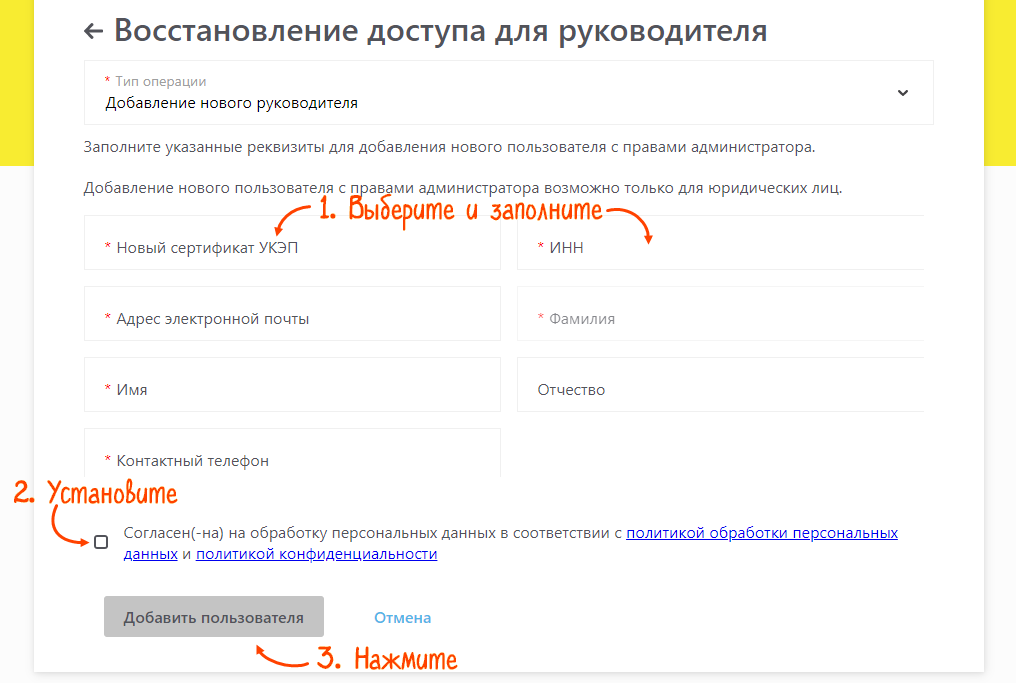 База не отвечает на запросы, даже через макросы. Мне посоветовали вашу программу на форуме Access. Демо-версия программы чинит базу данных, но я пока не решился покупать, так как она не чинит свои формы.
База не отвечает на запросы, даже через макросы. Мне посоветовали вашу программу на форуме Access. Демо-версия программы чинит базу данных, но я пока не решился покупать, так как она не чинит свои формы.
Осмольд Сейир 29-06-2020
Чтобы исправить ошибку «3197 таблица не найдена» в Access, мне пришлось потратить много времени на восстановление базы данных MS Access через интернет.
земляной волк 15-06-2020
После кодирования VB мой запрос сломал файл .MDF. Пока я пытаюсь открыть файл, Access сообщает об ошибке «Запрос «туристов» поврежден», и другие таблицы также повреждены. Я использовал пошаговую инструкцию для восстановления, но по неизвестной причине в некоторых ячейках таблицы отсутствуют данные.
Георгианский 06-01-2020
MS Access 2003 вылетает с критической ошибкой в систему, потому что форма перестала работать. В VBA формы открываются, но при сохранении результат тот же. Решил восстановить и переделать все в MS Access 2010, чтобы был формат .ACCDB, но при исправлении файла не смог восстановить последнюю форму от 7. В итоге пришлось ковырять и вручную прописывать в MS Access 2010 с кодом VBA.
В VBA формы открываются, но при сохранении результат тот же. Решил восстановить и переделать все в MS Access 2010, чтобы был формат .ACCDB, но при исправлении файла не смог восстановить последнюю форму от 7. В итоге пришлось ковырять и вручную прописывать в MS Access 2010 с кодом VBA.
Демитассе 13.05.2020
Долго искал программу для восстановления Access на Windows 32-bit. Программа восстановила все формы в .MDB файле, но в формах «регистрация» и «вход» поля пароля были заменены на простое текстовое поле.
ТинКвик 06-04-2020
Исправление базы данных Access 2007 с помощью команды «Сжать и восстановить базу данных» больше не работает. Как оказалось, файл был просто поврежден. После восстановления моего файла .ACCDB все заработало, главное формы не восстановились, а база в хорошем состоянии. Спасибо.
Окленд 25-02-2020
Это действительно работает, потому что я могу восстановить выбранную базу данных из удаленного файла Access, который я восстанавливаю с жесткого диска.

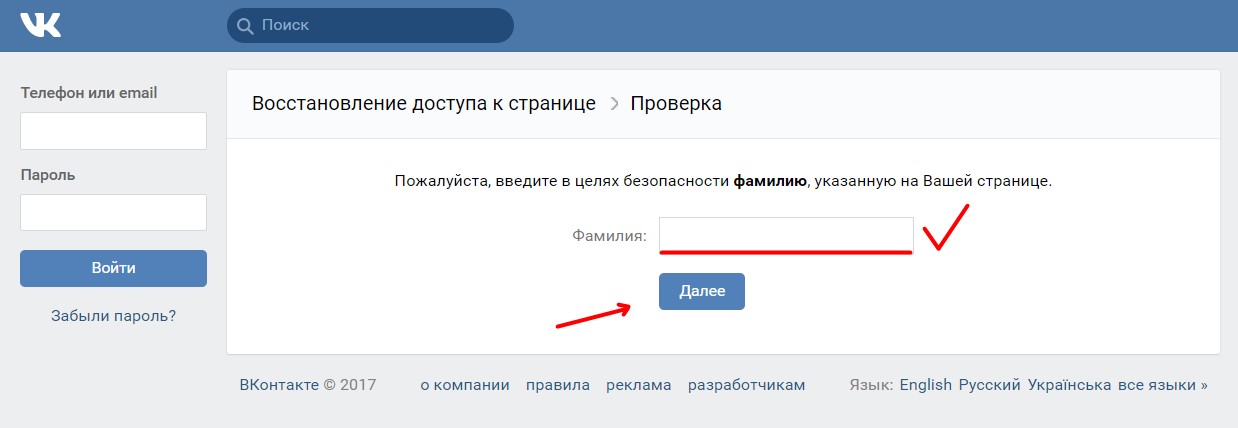





 Например, если вы хотите восстановить таблицу, щелкните значок Таблицы таб.
Например, если вы хотите восстановить таблицу, щелкните значок Таблицы таб.